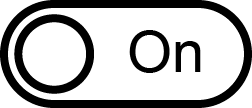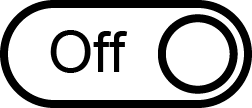Datum
Datumseinstellung
- Rufen Sie das Untermenü „Datum“
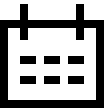 auf, indem Sie kurz die Taste MENU (3) drücken. Das Datum wird im Format TT / MM / JJJJ angezeigt.
auf, indem Sie kurz die Taste MENU (3) drücken. Das Datum wird im Format TT / MM / JJJJ angezeigt.
- Drehen Sie das Controller (6), um das gewünschte Jahr, den gewünschten Monat und das gewünschte Datum auszuwählen. Für das Wechseln zwischen den Stellen drücken Sie kurz die Taste MENU (3).
- Um das ausgewählte Datum zu speichern und das Untermenü zu verlassen, halten Sie die Taste MENU (3) gedrückt.
Zeit
Uhrzeiteinstellung:
- Rufen Sie das Untermenü „Zeit“
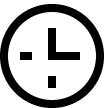 durch kurzes Drücken des Controllers (6) auf.
durch kurzes Drücken des Controllers (6) auf.
- Drehen Sie das Controller (6), um das Zeitformat auszuwählen - 24 oder PM/AM.
- Drücken Sie die Taste MENU (3), um zur Einstellung des Stundenwertes zu gelangen.
- Drehen Sie das Controller (6), um den Stundenwert auszuwählen.
- Drücken Sie die Taste MENU (3), um zur Einstellung des Minutenwertes zu gelangen.
- Drehen Sie das Controller (6), um den Minutenwert auszuwählen.
- Um die ausgewählte Zeit zu speichern und das Untermenü zu verlassen, halten Sie die Taste MENU (3) gedrückt.
Maßeinheiten
Auswahl der Maßeinheit:
- Rufen Sie das Untermenü „Maßeinheiten“
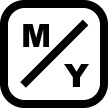 auf, indem Sie kurz die Taste MENU (3) drücken.
auf, indem Sie kurz die Taste MENU (3) drücken.
- Drehen Sie das Controller (6), um die Maßeinheit - Meter oder Yards - auszuwählen, und drücken Sie die Taste MENU (3).
- Die Rückkehr zum Untermenü erfolgt automatisch.
Video-Komprimierung
Bei auf EIN geschaltet wird die Standard-Komprimierung angewendet, so dass die Größe der Videodatei reduziert wird.
Bei auf AUS geschaltet wird eine minimale Video-Komprimierung angewendet. In diesem Fall ist die Qualität des aufgezeichneten Videos besser, aber die Videodatei wird deutlich größer.
Warnung! Eine größere Videodatei führt zu einer kürzeren Videoaufzeichnung. Dies kann zu einer längeren Dauer vom Herunterladen der Videodateien über die Stream Vision 2-Mobilanwendung führen.
Aktivieren/Deaktivieren der Videokompression
- Drehen Sie den Controller (6), um den Menüartikel „Video-Komprimierung“
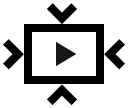 auszuwählen.
auszuwählen.
- Um die Video-Komprimierung zu aktivieren, drücken Sie kurz auf die Taste MENU (3).
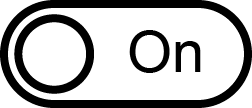
- Um die Video-Komprimierung auszuschalten, drücken Sie kurz auf die Taste MENU (3).
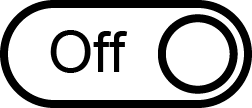
Standardeinstellungen
- Rufen Sie das Untermenü „Standardeinstellungen“
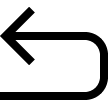 durch kurzes Drücken der Taste MENU (3) auf.
durch kurzes Drücken der Taste MENU (3) auf.
- Durch Drehen des Controllers (6) wählen Sie die Variante „Ja“ aus, um zu den Standardeinstellungen zurückzukehren, oder „Nein“, um die Aktion abzubrechen.
- Bestätigen Sie die Auswahl durch kurzes Drücken der Taste MENU (3).
- Wenn die Variante „Ja“ ausgewählt ist, wird die Meldung „Standardeinstellungen zurücksetzen?“ und die Optionen „Ja“ und „Nein“ auf dem Display angezeigt. Wählen Sie „Ja“, um zu den Standardeinstellungen zurückzukehren.
- Wenn die Option „Nein“ ausgewählt ist, wird die Rückkehr zu den Standardeinstellungen abgebrochen und das Untermenü wird wieder angezeigt.
Die folgenden Einstellungen werden auf den ursprünglichen Zustand bis deren Änderung durch den Benutzer zurückgesetzt:
- Betriebsmodus des Videorekorders – Video
- Verstärkungsstufe – Normal
- Glättungsfilter – ausgeschaltet
- Benutzer Modus – ausgeschaltet
- Kalibrierungsmodus – automatisch
- Sprache – Englisch
- Wi-Fi – aus (Passwort standardmäßig)
- Vergrößerung – Anfangswert (ohne Digitalzoom)
- PiP – ausgeschaltet
- Farbtonpalette – White hot (Heißes Weiß)
- Maßeinheit – Meter
- Seitenneigung – ausgeschaltet
- Einschiessenprofil – A
- Auswahl des Absehenes aus dem Speicher des Zielfernrohrs – 1
- Video-Komprimierung – ausgeschaltet
- Wi-Fi-Band – 5 GHz
Achtung! Wenn Sie zu den Standardeinstellungen zurückkehren, werden die Werte für Datum, Zeit, Benutzerpixelkarte, sowie die Daten der vom Benutzer eingegebenen Einschiessenprofil gespeichert.
Formatieren
Dieser Menüpunkt ermöglicht das Formatieren der Flash-Karte (Speicherkarte) des Geräts (dabei werden alle Dateien von der Speicherkarte gelöscht).
Im Falle eines Speicherkartenfehlers sollte eine Formatierung durchgeführt werden.
Übertragen Sie vor dem Formatieren das gesamte Filmmaterial auf ein anderes Medium.
- Rufen Sie das Untermenü „Formatieren“
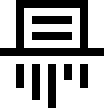 durch kurzes Drücken der Taste MENU (3) auf.
durch kurzes Drücken der Taste MENU (3) auf.
- Drehen Sie das Controller (6), um „Ja“ zum Formatieren der Speicherkarte auszuwählen, oder „Nein“, um zum Untermenü zurückzukehren.
- Bestätigen Sie die Auswahl durch Drücken der Taste MENU (3).
- Wenn die Option „Ja“ ausgewählt ist, erscheint auf dem Display die Meldung „Möchten Sie die Speicherkarte formatieren?“ und die Optionen „Ja“ und „Nein“. Wählen Sie „Ja“, um die Speicherkarte zu formatieren.
- Wenn die Option „Nein“ ausgewählt ist, wird die Formatierung abgelehnt und es erfolgt die Rückkehr zum Untermenü.
 Thermion 2 LRF XL50
Wärmebild-Zielfernrohre
Thermion 2 LRF XL50
Wärmebild-Zielfernrohre
 Thermion 2 LRF
Wärmebild-Zielfernrohre
Thermion 2 LRF
Wärmebild-Zielfernrohre
 Talion
Wärmebild-Zielfernrohre
Talion
Wärmebild-Zielfernrohre
 Thermion 2
Wärmebild-Zielfernrohre
Thermion 2
Wärmebild-Zielfernrohre
 Merger LRF XL50
Wärmebildferngläser
Merger LRF XL50
Wärmebildferngläser
 Merger LRF XP50
Wärmebildferngläser
Neu
Merger LRF XP50
Wärmebildferngläser
Neu Merger LRF XP35
Wärmebildferngläser
Merger LRF XP35
Wärmebildferngläser
 Merger LRF XQ35
Wärmebildferngläser
Neu
Merger LRF XQ35
Wärmebildferngläser
Neu Telos
Wärmebildgeräte
Telos
Wärmebildgeräte
 Axion 2 LRF
Wärmebildgeräte
Axion 2 LRF
Wärmebildgeräte
 Axion 2
Wärmebildgeräte
Neu
Axion 2
Wärmebildgeräte
Neu Axion XQ30 PRO
Wärmebildgeräte
Axion XQ30 PRO
Wärmebildgeräte
 Krypton 2
Wärmebildgerät
Krypton 2
Wärmebildgerät
 Axion XM30F
Wärmebildgeräte
Axion XM30F
Wärmebildgeräte
 Pulsar Digex-XS
Externe Infrarotstrahler
Pulsar Digex-XS
Externe Infrarotstrahler
 APS Stromversorgungen
Stromversorgungen
APS Stromversorgungen
Stromversorgungen
 Batterieladegerät APS
Batterieladegerät
Batterieladegerät APS
Batterieladegerät
 IPS Stromversorgungen
Stromversorgungen
IPS Stromversorgungen
Stromversorgungen
 Batterieladegerät IPS
Batterieladegerät
Batterieladegerät IPS
Batterieladegerät
 Befestigungsschienen
für Pulsar Zielfernrohre
Befestigungsschienen
für Pulsar Zielfernrohre
 H7-Spacer
Repair Kits
Neu
H7-Spacer
Repair Kits
Neu PSP-V Weaver Rail Adapter
Adapter
PSP-V Weaver Rail Adapter
Adapter
 PSP Ring Adapters
Adapters
Neu
PSP Ring Adapters
Adapters
Neu PSP-B-Ring-Adapter
Ring-Adapter
PSP-B-Ring-Adapter
Ring-Adapter
 Deckel-Adapter FN
Deckel-Adapter
Deckel-Adapter FN
Deckel-Adapter
 Fernbedienungen
für digitale Geräte und Wärmebildkameras
Fernbedienungen
für digitale Geräte und Wärmebildkameras
 C-Klemmvorrichtung
Pulsar Zubehör
C-Klemmvorrichtung
Pulsar Zubehör
 TREE MOUNT
Pulsar Zubehör
TREE MOUNT
Pulsar Zubehör
 Halterung für Fensterrahmen
Pulsar Zubehör
Halterung für Fensterrahmen
Pulsar Zubehör
 Helion Klapp-Telefonhalterung
Pulsar Zubehör
Helion Klapp-Telefonhalterung
Pulsar Zubehör
 Flachglass Adapter
Pulsar Zubehör
Flachglass Adapter
Pulsar Zubehör
 Umhängeriemen
Pulsar Zubehör
Neu
Umhängeriemen
Pulsar Zubehör
Neu Monokular Pulsar 3x20 B
Zubehör
Monokular Pulsar 3x20 B
Zubehör
 Zielscheiben für Wärmebild Einschiessen
Zubehör
Zielscheiben für Wärmebild Einschiessen
Zubehör
 Telos LRF Tripod Adapter
Pulsar Zubehör
Telos LRF Tripod Adapter
Pulsar Zubehör


















 English
English German
German French
French Spanish
Spanish Italiano
Italiano English
English Lietuvių
Lietuvių